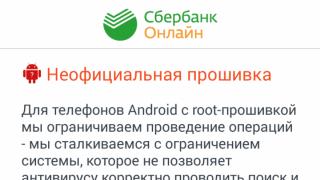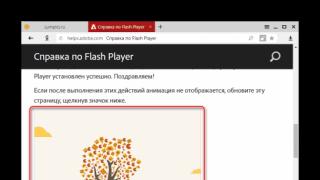اغلب، نقص در سیستم عامل منجر به این واقعیت می شود که پس از روشن کردن رایانه، بلافاصله یخ می زند و به اقدامات کاربر پاسخ نمی دهد. اغلب اوقات، این مشکل در میان کاربران مبتدی رخ می دهد که وضعیت رایانه را کنترل نمی کنند و زمانی را برای حفظ سیستم عامل اختصاص نمی دهند.
هنگامی که پس از روشن کردن رایانه، بلافاصله یخ می زند، اولین کاری که باید انجام دهید این است که رایانه را مجدداً راه اندازی کنید. این را می توان با فشار دادن دکمه Reset روی جعبه واحد سیستم انجام داد. و اگر لپ تاپ دارید، آن را فشار دهید و نگه دارید تا لپ تاپ خاموش شود (معمولاً 5-10 ثانیه). پس از شروع بوت شدن دستگاه (تا زمانی که محافظ صفحه نمایش ویندوز) باید کلید F8 را روی صفحه کلید خود فشار دهید. پس از آن منوی بوت سیستم را مشاهده خواهید کرد که در آن از فلش ها برای انتخاب Safe Mode استفاده می کنیم و Enter را فشار می دهیم. ما منتظر هستیم بارگذاری کاملو به منوی استارت بروید (کامپیوتر نباید در حالت ایمن آویزان شود). مورد Run را باز کرده و وارد کنید دستور msconfigو سپس روی OK کلیک کنید. در ابزار پیکربندی سیستم، به بخش Startup بروید و تیک تمام خطوط به جز آنتی ویروس را بردارید. پس از آن، به بخش خدمات بروید و تیک تمام سرویس هایی که در آن هستند را بردارید این لحظهمتوقف شد (به ستون وضعیت مراجعه کنید). سپس روی OK کلیک کنید و کامپیوتر را مجددا راه اندازی کنید. برای دارندگان، راه اندازی برنامه های راه اندازی از طریق Task Manager انجام می شود که با فشار دادن کلیدهای Ctrl+Alt+Del یا Ctrl+Shift+Esc می توان آن را فراخوانی کرد.
اگر پس از راه اندازی مجدد رایانه نیز یخ می زند، ممکن است دلیل آن در این باشد اتصال شبکهیا وجود ویروسی که عملکرد برخی از فایل های سیستمی را مسدود می کند. طناب را بیرون بکشید شبکه محلیاز کامپیوتر و برای لپ تاپ ها را غیر فعال کنید ماژول وای فای(برای این منظور ویژه کلیدهای عملکرد) و راه اندازی مجدد. اگر کمکی نکرد، دوباره تنظیم مجدد را امتحان کنید. تنظیمات بایوس. شما باید بلافاصله پس از روشن کردن کامپیوتر، معمولا با فشار دادن کلید Del، وارد بایوس شوید، اما برای لپتاپها این کلید ممکن است متفاوت باشد (F2، F10، Esc و غیره). در خود بایوس گزینه ای برای بازگرداندن تنظیمات پیش فرض یا تنظیمات کارخانه (Restore Default) وجود دارد. روی آن کلیک کنید و ریست را تایید کنید، سپس با فشار دادن F10 تغییرات را ذخیره کنید.

اسکن رایانه شما برای ویروس ها مشکل ساز خواهد بود، زیرا رایانه بلافاصله پس از روشن کردن آن منجمد می شود، اما این کار را می توان در حالت ایمن یا بوت شدن از LiveCD انجام داد. حتی اگر به آنتی ویروس خود اطمینان داشته باشید ، ارزش انجام چنین چک را دارد. برای این اهداف هر انجام خواهد دادمثلاً اسکنر آفلاین!
همچنین، اگر متوجه شدید که کامپیوتر شما پس از نصب یک برنامه، یا پس از نصب به روز رسانی، یا پس از به روز رسانی درایورهای یک دستگاه، یخ می زند. توصیه می شود چنین برنامه ای را حذف کرده یا به روز کنید و درایورها را به عقب برگردانید نسخه پیشین. اگر سیستم سرویس بازیابی را فعال کرده باشد ، می توانید هنگامی که رایانه به طور عادی کار می کرد ، سعی کنید به نقطه بازیابی قبلی برگردید.
این امکان وجود دارد که دلیل یخ زدن رایانه ، به ویژه تراشه کارت ویدیویی یا پردازنده باشد. به هر حال ، اگر در حالت ایمن کامپیوتر نیز مانند آن منجمد شود کار منظم، سپس بیشترین علت احتمالییعنی گرم شدن بیش از حد در اکثر کامپیوترهای مدرندمای اجزای اصلی را می توان در BIOS مشاهده کرد. اما ممکن است نیاز به استفاده داشته باشید برنامه های اضافی، که باید از حالت ایمن یا از LIVECD اجرا شود. متداول ترین برنامه ها برای بررسی نظارت بر شرایط سخت افزاری AIDA64 ، CPU-Z (برای پردازنده مرکزی) و GPU-Z (برای کارتهای ویدیویی) است. به عنوان مثال ، با شناسایی منبع گرمای بیش از حد ، تراشه کارت ویدیویی ، باید علت گرمای بیش از حد را پیدا کنید. ممکن است چندین مورد از آنها وجود داشته باشد. یک فن غیر کار ، گرد و غبار انباشته شده بر روی گرمای گرم یا خمیر حرارتی خشک شده بین تراشه و هیت سینک. در هر صورت ، اگر دانش و مهارت کافی برای کار با آن ندارید تجهیزات کامپیوتر، تمیز کردن رادیاتور و حتی بیشتر
هنگامی که یک کامپیوتر یخ می زند، گاهی اوقات یافتن علت آن بسیار دشوار است. حل این نوع مشکل ممکن است به زمان زیادی نیاز داشته باشد.
پس از اولین چنین حادثه ای، باید مراقب باشید و دائماً نظارت کنید. ممکن است بتوان ارتباطی بین برخی رویدادها و "شکلی" برقرار کرد. به خصوص اگر رایانه شخصی به چیزی پاسخ نمی دهد.
علل
دلایل بسیار زیادی وجود دارد که چرا رایانه شخصی به طور دوره ای منجمد می شود. اغلب این همان جایی است که کل مشکل یافتن علت آن نهفته است. از این رویداد. از آنجایی که گزینه های زیادی وجود دارد که چرا کامپیوتر خانگی شما به طور معمول کار نمی کند.
شایع ترین خرابی های مرتبط با این نوع مشکل عبارتند از:
مشکل قرن بیست و یکم - ویروس ها
با وجود به روز رسانی مداوم پایگاه داده های آنتی ویروسو همچنین فایروال های قدرتمند در انواع مختلف بد افزاراغلب به رایانه های شخصی مجهز به سیستم عامل ویندوز نفوذ می کنند.
زیرا هکرها و هولیگان ها هر روز در حال طراحی تروجان ها و ویروس های جدید هستند. وجود چنین برنامه هایی در سیستم عامل اغلب منجر به انجماد و اشکال می شود.
داغ شدن بیش از حد CPU
اغلب اتفاق می افتد که پردازنده به طور غیر عادی گرم می شود درجه حرارت بالا. در این حالت ، رایانه شخصی معمولاً خود به خود راه اندازی مجدد می شود - این نوعی محافظت در برابر گرمای بیش از حد است ، در BIOS پیکربندی شده است. اما اغلب اتفاق می افتد که به دلایلی غیرفعال شده و کار نمی کند. در این حالت است که رایانه شخصی یخ می زند.

عکس: کنترل دمای CPU
تنظیمات BIOS
BIOS یک ابزار پیکربندی ساده است، اما باید با دقت بسیار زیادی با آن کار کنید. وارد کردن پارامترهای نادرست می تواند منجر به عواقب ناخوشایندی شود: خرابی تجهیزات، "اشکال" و انواع مشکلات دیگر.
به همین دلیل است که در صورت نیاز به تغییر در آن، بهتر است ابتدا با یک متخصص مشورت کنید. احتمال خرابی کامپیوتر زیاد است.
ناسازگاری کنترلر با نوع هارد
بسیاری از کاربران کامپیوتر خود را خودشان مونتاژ می کنند. و این همیشه خوب نیست. از آنجایی که داشتن دانش خاصی در مورد برخی از اجزا ضروری است. برخی از آنها ممکن است به سادگی با یکدیگر ناسازگار باشند و بنابراین احتمال بروز انواع مختلفی از مشکلات وجود دارد. به همین دلیل، ماشین ممکن است به سادگی "یخ بزند".
خدمات ویندوز
خدمات سیستم عامل تا حد زیادی بر روند عملکرد رایانه شخصی تأثیر می گذارد. همیشه لازم است به دقت نظارت شود که کدام یک از آنها در حال حاضر فعال هستند. غیرفعال کردن هر یک از موارد حیاتی منجر به از کار افتادن سیستم عامل می شود. با سرویسهایی که بهطور پیشفرض اجرا میشوند، نباید اقدام عجولانه انجام دهید. این منجر به عواقب منفی خواهد شد.

وجود فرآیندهای کنترل نشده
اغلب، انواع برنامه های نصب شده بر روی سیستم عامل، فرآیندهای مختلفی را راه اندازی می کنند. علاوه بر این، آنها شروع به انجام نوعی فعالیت مستقل می کنند و محصولات آن گاهی اوقات بر کار آنها تأثیر منفی می گذارد. این اغلب در هنگام نصب اتفاق می افتد. آنتی ویروس کسپرسکییا دیگر برنامه های مشابه. باید تا حد امکان آنها را تحت نظر داشته باشید.
تکه تکه شدن دیسک
هارد دیسک هایی که فایل های بزرگی را که متعاقباً حذف یا کپی یا جابه جا می شوند ذخیره می کنند، معمولاً به شدت تکه تکه می شوند. این منجر به کاهش قابل توجه عملکرد دستگاه و همچنین انجماد مداوم می شود. مقابله با این پدیده بسیار ساده است؛ فقط باید به طور دوره ای هارد دیسک را تشخیص دهید.

مشکلات با OP
حافظه با دسترسی تصادفی (RAM) یکی از مهم ترین اجزا است کامپیوتر شخصی. در صورت بروز هرگونه نقص در عملکرد آن، احتمال یخ زدن زیاد است. این ممکن است نتیجه ناسازگاری بین مادربرد و خود OP باشد؛ این اغلب اتفاق می افتد. همچنین اتفاق می افتد که نوار به سادگی به اندازه کافی محکم در شکاف قرار نمی گیرد.
حجم کم دیسک C
گاهی اوقات اطلاعات زیادی بر روی هارددیسک ذخیره می شود: کاربران گاهی اوقات هارد دیسک خود را تا حد ظرفیت پر می کنند. اما باید به خاطر داشت که عملکرد عادی رایانه شخصی فقط در صورت وجود حدود 10٪ امکان پذیر است فضای خالی. زیرا در غیر این صورت، فرآیند پردازش داده ممکن است کند شود یا حتی به طور کلی متوقف شود و دستگاه منجمد شود.

اشکال نرم افزاری
بازار برنامه های مختلفدر حال حاضر با بیشترین اشباع شده است برنامه های کاربردی مختلف. آنها اغلب حاوی خطاهای مختلف، که منجر به خرابی های نرم افزاری. این یکی از بیشترین است دلایل رایجوقوع انواع رایانه های شخصی "هنگ می کند".
اسکن سیستم با آنتی ویروس
اغلب، علت اشکالات در رایانه شخصی ویروس ها هستند. اما نادر نیست که نقص عملکرد دقیقاً به دلیل آنتی ویروس ها رخ دهد. بسیاری از این ابزارها بسیار پیچیده هستند بسته نرم افزاری. این همان چیزی است که می تواند باعث اختلال در عملکرد سیستم عامل شود. اسکن اغلب منجر به یخ زدن می شود.

برنامه ها در اتوران
سیستم عامل ویندوز یک پارتیشن ویژه دارد که شامل برنامه ها و برنامه های کاربردی است که در آن کار می کنند حالت خودکار. بعضی اوقات برنامه هایی که در آنجا واقع شده اند باعث ایجاد خطایی در عملکرد رایانه شخصی می شوند. شما باید موارد موجود در آنجا را با دقت رصد کنید.
ویدئو: 4 راه برای رفع یخ زدگی
چند توصیه در مورد اینکه چه کاری باید انجام دهید تا از انجماد رایانه خود جلوگیری کنید
این سؤال اغلب پرسیده می شود: برای نگه داشتن رایانه شخصی خود در شرایط خوبی چه کاری باید انجام دهید؟ شما فقط باید برخی از توصیه های ذکر شده در زیر را دنبال کنید.
کامپیوتر خود را مجددا راه اندازی کنید
خیلی اوقات مشکل را می توان به سادگی برطرف کرد - فقط باید ماشین خود را راه اندازی مجدد کنید. علاوه بر این، اگر مشکل جدی در سخت افزار وجود نداشته باشد، این عملیات در بیشتر موارد کمک می کند.
شما می توانید از این روش استفاده کنید اگر:

برنامه های غیر ضروری را غیر فعال کنید
اغلب می توان با این مشکل برخورد کرد خاموش شدن سادهمقداری برنامه های غیر ضروری. این را می توان از طریق "Dispatcher" انجام داد وظایف ویندوز».
این مستلزم:

پس از آن بهتر است راه اندازی مجدد انجام شود.
ویروس ها را بررسی کنید
اغلب، به دلایلی، بسیاری از کاربران از آنتی ویروس استفاده نمی کنند. وجود این برنامه ها در بیشتر موارد مشکلات Restart را برطرف می کند.
کاربردی ترین و قدرتمندترین آنها امروزه سیستم های نرم افزاری زیر هستند:

علاوه بر این، استفاده از بسیاری از آنتی ویروس ها رایگان است. عملیات و نصب آنها به حداقل منابع نیاز دارد. حذف انواع کدهای مخرب، ویروس ها و تروجان ها نه تنها از شر اشکالات خلاص می شود، بلکه سرعت عملکرد آن را نیز افزایش می دهد.
گرد و غبار را پاک کنید
اغلب دستگاه شروع به یخ زدن می کند اگر دمای گرمایش قسمت های جداگانه آن باشد اجزاءمی رسد ارزش های بحرانی. این پدیده به ویژه اغلب با پردازنده مرکزی رخ می دهد.

در بیشتر موارد، حل این نوع وضعیت بسیار ساده است - فقط باید داخل را از گرد و غبار تمیز کنید. این اتفاق می افتد که گرمای بیش از حد رخ می دهد به دلیل خمیر حرارتی خشک شده- تعویض آن به اندازه کافی آسان است.
دستگاه معیوب
انواع مشکلات نیز به دلیل خرابی سخت افزار رخ می دهد. اغلب این به اجزای اصلی زیر مربوط می شود:
- هارد دیسک؛
- حافظه دسترسی تصادفی;
- مادربرد
منابع تغذیه، کارتهای ویدئویی و سایر اجزاء کمی کمتر از کار میافتند.
دیسک خود را یکپارچه سازی کنید
مناطق بسیار پراکنده بر عملکرد رایانه شخصی تأثیر منفی می گذارد. به همین دلیل است که لازم است به صورت دوره ای فرآیند یکپارچه سازی انجام شود.
برای انجام این کار، می توانید از هر دو ابزار استفاده کنید تولید کنندگان شخص ثالث، بنابراین برنامه استاندارد- به شرح زیر راه اندازی می شود:

اجزای منسوخ شده
بسیار مهم است که خودرو خود را به موقع ارتقا دهید. زیرا سیستم عامل ها هر روز بیشتر و بیشتر خواستار می شوند.
اگر مشکلی وجود دارد، باید توجه کنید توجه ویژهپارامترهای زیر کامپیوتر شما:
- اندازه رم؛
- فرکانس پردازنده؛
- سرعت سخت کار کندیسک؛
- عملکرد کارت گرافیک
توصیه می شود حداقل سالی یک بار خودرو را به روز کنید. باید حذف شود نقاط ضعیف- این کلید عملکرد پایدار است.
ناسازگاری برنامه ها و درایورها
اغلب، انواع "ترمزها" به دلیل ناسازگاری پیش پا افتاده ابزارهای مختلف و درایورها ایجاد می شود. کنار آمدن با این نوع مشکلات کاملاً مشکل ساز است.

تنها راه خروج ممکن است نظارت مداوم بر عناصر تازه نصب شده سیستم و حذف موارد ناخواسته باشد.
سیستم را تمیز کنید
فرصت دیگری برای مقابله با یخ زدگی سیستم می تواند تمیز کردن با استفاده از ابزارهای تخصصی باشد.
امروزه محبوب ترین آنها موارد زیر است:

سیستم عامل را دوباره نصب کنید
گاهی اوقات حتی تمیز کردن کامل، یکپارچه سازی دیسک و همچنین سایر عملیات مشابه "درمان" از بروز "اشکال" جلوگیری نمی کند. بررسی سخت افزار نیز هیچ نتیجه ای نمی دهد. در این مورد، تنها راه خروج از وضعیت بهینه است نصب جدیدسیستم های عامل. همچنین ممکن است ارزش تغییر نسخه را داشته باشد.
برای اینکه با عواقب انواع مشکلات مقابله نکنید، باید به سادگی از روش های خاصی برای جلوگیری از آنها پیروی کنید.
کاربری که وضعیت رایانه خود را نظارت می کند باید:

رعایت تمام نکات بالا باعث می شود تا از شر بسیاری از مشکلات مرتبط با رایانه شخصی خلاص شوید. این کار زندگی و کار شما را بسیار ساده می کند. کاربر ساده. اگر کامپیوتر شما همچنان در حال یخ زدن باشد چه کاری باید انجام دهید؟ در چنین شرایطی، بهتر است با یک متخصص تماس بگیرید.
وثیقه عملکرد عادی کامپیوتر خانگیتعمیر و نگهداری به موقع آن، تمیز کردن دوره ای است: هم سخت افزار (از گرد و غبار) و هم نرم افزار (از ویروس ها و خطاها). در صورت رعایت قوانین و شرایط کار، دستگاه برای مدت بسیار طولانی بدون ایجاد مشکل دوام می آورد. این کار زندگی یک کاربر معمولی را بسیار آسان تر می کند.
یکی از مشکلات رایجی که کاربر ممکن است با آن مواجه شود این است که کامپیوتر هنگام کار، بازی، هنگام بارگذاری یا زمانی که نصب ویندوز. با این حال، تعیین دلیل این رفتار همیشه آسان نیست.
در این مقاله جزئیاتی در مورد اینکه چرا رایانه یا لپتاپ (متداولترین گزینهها) در رابطه با ویندوز 10، 8 و ویندوز 7 یخ میزند و در صورت بروز چنین مشکلی چه کاری باید انجام دهید، ارائه میکند. این سایت همچنین حاوی مقاله جداگانه ای در مورد یک جنبه از مشکل است: (همچنین برای ویندوز 10، 8 در رایانه های شخصی و لپ تاپ های نسبتا قدیمی مناسب است).
برنامه های راه اندازی، بدافزار و موارد دیگر
من با رایج ترین مورد در تجربه خود شروع می کنم - رایانه هنگام بارگیری ویندوز (در حین ورود) یا بلافاصله پس از آن یخ می زند، اما پس از مدت زمان معینی همه چیز به طور عادی شروع به کار می کند. حالت عادی(اگر شروع نمی شود، گزینه های زیر احتمالاً برای شما مناسب نیستند؛ مواردی که در زیر توضیح داده شده اند ممکن است مناسب باشند).
خوشبختانه، این گزینه انجماد نیز ساده ترین است (زیرا بر تفاوت های ظریف سخت افزاری سیستم تأثیر نمی گذارد).
بنابراین، اگر کامپیوتر در طول بوت شدن ویندوز، یعنی احتمال یکی از دلایل زیر.

در هر یک از این گزینه ها چه باید کرد؟ در مورد اول، اول از همه توصیه می کنم هر چیزی را که فکر می کنید نیازی به آن نیست حذف کنید راه اندازی ویندوز. من در چندین مقاله در مورد این موضوع به تفصیل نوشتم ، اما برای بیشتر دستورالعمل ها مناسب است (و آنچه در آن توضیح داده شده نیز مربوط است نسخه های قبلیسیستم عامل).
آخرین نقطه (دستگاه اولیه) بسیار نادر است و معمولاً در دستگاه های قدیمی اتفاق می افتد. با این حال، اگر دلیلی وجود دارد که باور کنیم این دستگاه است که باعث یخ زدگی شده است، سعی کنید رایانه را خاموش کنید و همه موارد غیر ضروری را غیرفعال کنید. دستگاه های خارجی(به جز صفحه کلید و ماوس)، آن را روشن کنید و ببینید آیا مشکل ادامه دارد یا خیر.
من همچنین توصیه میکنم به لیست فرآیندهای موجود در Task Manager ویندوز نگاهی بیندازید، به خصوص اگر بتوانید Task Manager را حتی قبل از اینکه فریز اتفاق بیفتد، راهاندازی کنید - در آنجا میتوانید (شاید) ببینید که کدام برنامه باعث ایجاد آن شده است، و به فرآیندی که باعث ایجاد آن میشود توجه کنید. 100٪ استفاده از CPU در حالت فریز.
با کلیک بر روی هدر ستون CPU (که به این معنی است CPU) می توانید مرتب کنید برنامه های در حال اجرابا استفاده از پردازنده، که برای ردیابی نرم افزارهای مشکل دار که می توانند باعث کندی سیستم شوند، راحت است. 
دو تا آنتی ویروس
اکثر کاربران می دانند (چون اغلب گفته می شود) که نمی توانید بیش از یک آنتی ویروس (از پیش نصب شده) روی ویندوز نصب کنید. Windows Defenderحساب نمیشه). با این حال، هنوز مواردی وجود دارد که دو (یا حتی بیشتر) به طور همزمان در یک سیستم ظاهر می شوند. محصول آنتی ویروس. اگر این مورد برای شماست، پس این احتمال وجود دارد که کامپیوتر شما به همین دلیل یخ زده باشد.
کمبود فضا در پارتیشن دیسک سیستم
موقعیت متداول بعدی که کامپیوتر شروع به یخ زدن می کند کمبود فضا در درایو C (یا مقدار کمی از آن) است. اگر بر روی شما دیسک سیستم 1-2 گیگابایت فضای خالی، پس اغلب اوقات این می تواند دقیقاً به این نوع عملکرد رایانه منجر شود، با انجماد در لحظات مختلف.

کامپیوتر یا لپتاپ مدتی پس از روشن شدن یخ میزند (و دیگر پاسخ نمیدهد)
اگر کامپیوتر شما همیشه، مدتی پس از روشن شدن، بدون دلیل یخ می زند و برای ادامه کار نیاز به خاموش یا راه اندازی مجدد دارد (پس از مدت کوتاهی، مشکل دوباره عود می کند)، پس دلایل احتمالی مشکل زیر امکان پذیر هستند.
اول از همه، گرم شدن بیش از حد قطعات کامپیوتر است. اینکه آیا این دلیل است را می توان با استفاده از آن بررسی کرد برنامه های ویژهبرای تعیین دمای پردازنده و کارت گرافیک، به عنوان مثال نگاه کنید به:. یکی از نشانههای این مشکل این است که رایانه هنگام بازی (و در بازیهای مختلف، نه فقط یکی) یا اجرای برنامههای «سنگین» یخ میزند.
در صورت لزوم، باید از آن اطمینان حاصل کنید سوراخ های تهویهکامپیوتر با چیزی پوشیده نشده است، آن را از گرد و غبار تمیز کنید، شاید خمیر حرارتی را جایگزین کنید.
گزینه دوم دلیل احتمالی - برنامه های مشکل سازدر راه اندازی (به عنوان مثال، ناسازگار با سیستم عامل فعلی) یا درایورهای دستگاهی که باعث فریز می شوند، که همچنین اتفاق می افتد. در این سناریو، یک گاوصندوق حالت ویندوزو حذف برنامه های غیر ضروری (یا اخیراً ظاهر شده) از راه اندازی، بررسی درایورهای دستگاه، ترجیحاً نصب درایورهای چیپست، شبکه و کارت گرافیک از وب سایت های رسمی سازنده و نه از بسته درایور.
یکی از موارد رایج مربوط به گزینه ای که به تازگی توضیح داده شد، زمانی است که کامپیوتر هنگام اتصال به اینترنت یخ می زند. اگر این دقیقاً همان چیزی است که برای شما اتفاق می افتد، پس توصیه می کنم با به روز رسانی درایورهای خود شروع کنید. کارت شبکهیا آداپتور وای فای(منظورم از آپدیت نصب است راننده رسمیاز سازنده، و از طریق مدیر به روز رسانی نمی شود دستگاه های ویندوزی، جایی که تقریباً همیشه خواهید دید که درایور نیازی به به روز رسانی ندارد)، و به جستجوی بدافزار در رایانه ادامه دهید، که همچنین می تواند در همان لحظه ای که دسترسی به اینترنت ظاهر می شود باعث یخ زدن شود.
کامپیوتر به دلیل مشکلات هارد یخ می زند
و آخرین علت شایع مشکل این است HDDکامپیوتر یا لپ تاپ
به طور معمول، علائم به شرح زیر است:
- در حین کار، کامپیوتر ممکن است به طور کامل منجمد شود و نشانگر ماوس معمولاً به حرکت خود ادامه می دهد، اما هیچ چیز (برنامه ها، پوشه ها) باز نمی شود. گاهی اوقات پس از یک دوره زمانی مشخص از بین می رود.
- وقتی هارد یخ می زند، شروع به بیپ می کند صداهای عجیب(در این مورد، ببینید).
- پس از مدتی عدم فعالیت (یا کار در یک برنامه غیرمجاز، مانند Word) و هنگام راه اندازی برنامه دیگری، رایانه برای مدتی یخ می زند، اما پس از چند ثانیه "می میرد" و همه چیز خوب کار می کند.
من با آخرین نکات ذکر شده شروع می کنم - به عنوان یک قاعده، این اتفاق در لپ تاپ ها رخ می دهد و هیچ مشکلی با رایانه یا دیسک نشان نمی دهد: شما فقط "دیسک های غیرفعال" را در تنظیمات برق خود تنظیم کرده اید. زمان مشخصاز کار افتادن برای صرفه جویی در انرژی (و همچنین زمان از کار افتادن را می توان زمان کار بدون دسترسی به HDD در نظر گرفت). سپس، هنگامی که دیسک مورد نیاز است (راه اندازی یک برنامه، باز کردن چیزی)، زمان می برد تا آن به بالا بچرخد، برای کاربر این ممکن است مانند یخ زدن به نظر برسد. اگر می خواهید رفتار را تغییر دهید و خواب را برای HDD غیرفعال کنید، این گزینه در تنظیمات طرح برق پیکربندی شده است.
اما تشخیص اولین گزینه از گزینه های ذکر شده معمولاً دشوارتر است و می تواند توسط عوامل مختلفی ایجاد شود:
- آسیب به داده های هارد دیسک یا نقص فیزیکی آن - هزینه یا بیشتر ابزارهای قدرتمندمانند ویکتوریا و همچنین مشاهده S.M.A.R.T. دیسک
- مشکلی با چیزی داشتن غذای سختدیسک - یخ زدگی به دلیل ناکافی امکان پذیر است منبع تغذیه HDDبه خاطر اینکه واحد معیوبمنبع تغذیه کامپیوتر، مقدار زیادمصرف کنندگان (می توانید برای بررسی برخی از دستگاه های اختیاری را غیرفعال کنید).
- بد اتصال سختدیسک - اتصالات همه کابل ها (داده و برق) را هم در سمت مادربرد و هم در سمت HDD بررسی کنید، آنها را دوباره وصل کنید.
اطلاعات تکمیلی
اگر قبلاً هیچ مشکلی با رایانه شما وجود نداشت، اما اکنون شروع به یخ زدن کرده است، سعی کنید دنباله اقدامات خود را بازیابی کنید: شاید برخی از دستگاه ها، برنامه های جدید را نصب کرده اید، برخی از اقدامات را برای "پاک کردن" رایانه یا چیز دیگری انجام داده اید. . ممکن است مفید باشد که به نقطه ای که قبلا ایجاد شده است برگردید بازیابی ویندوز، در صورت حفظ شده است.
اگر مشکل حل نشد، سعی کنید با جزئیات در نظرات توضیح دهید که دقیقا چگونه یخ زدگی رخ می دهد، چه چیزی قبل از آن رخ می دهد، در چه دستگاهی اتفاق می افتد، و شاید بتوانم به شما کمک کنم.
همه ما از زمانی که کامپیوتر زمان زیادی طول می کشد تا بارگذاری شود و متعاقباً یخ می زند بسیار اذیت می شویم. این نه تنها باعث ایجاد ناراحتی در کار می شود، بلکه زمان قابل توجهی نیز می گیرد. امروز در مقاله ما با شما صحبت خواهیم کرد که در صورت یخ زدن کامپیوتر شما چه کاری انجام دهید. ما فقط توصیه هایی می کنیم که واقعاً کار می کند.
11 نکته در مورد اینکه اگر کامپیوتر شما دائما یخ می زند چه کاری انجام دهید
- کامپیوتر خود را مجددا راه اندازی کنید.باور کنید ساده ترین و به روشی سریعبا راه اندازی مجدد سیستم عامل می توانید مشکل انجماد را حل کنید. بله، مشکل را به طور کامل حل نمی کنید، اما از شر علامت خلاص خواهید شد. از این گذشته ، گاهی اوقات دلیل انجماد یک خطای تصادفی است ، بنابراین پس از راه اندازی مجدد عادی همه چیز مانند ساعت پیش می رود. می توانید رایانه شخصی را با یک دکمه روی صفحه یا با یک دکمه روی واحد سیستم راه اندازی مجدد کنید. قبل از انجام این کار، مطمئن شوید که هیچ داده مهمی را از دست نخواهید داد. به عنوان مثال، اگر شما با سند متنی، و کامپیوتر یخ می زند، و شما زمان ذخیره کردن را نداشتید، پس باید منتظر بمانید تا همه چیز بهتر شود و تحت هیچ شرایطی "Restart" را انجام ندهید.
- فعلا تمام برنامه های غیر ضروری را غیرفعال کنید.ما این عادت مضر (برای رایانه) را در بین بسیاری مشاهده کرده ایم: راه اندازی ده ها برنامه و ویندوز و سپس عصبانی شدن از کندی عملکرد سیستم و تکرار این سوال: "چرا یخ زد؟!" این را به عنوان یک قانون در نظر بگیرید که در 5 دقیقه آینده برنامه های بیشتری از آنچه نیاز است راه اندازی نکنید. و برنامه های در حال اجرا را که به آنها نیاز ندارید یا بیش از 10 دقیقه بیکار بوده اید خاموش کنید. با این روش ساده می توانید بار روی سیستم را کاهش دهید. ما توصیه می کنیم برنامه ها را از طریق "Task Manager" غیرفعال کنید، زیرا در آن احتمالاً برنامه هایی را خواهید یافت که به صورت دستی راه اندازی نکرده اید. غیر فعال کردن لیست غیر ضروریبرنامه ها و در راه اندازی (آن را می توان در همان "Task Manager" یافت).
- کامپیوتر خود را از نظر ویروس بررسی کنید.در 70 درصد موارد، فریزهای منظم و رفتار غیرمنطقی رایانه به کاربر سیگنال می دهد که ویروس وارد سیستم شده است. نرم افزارهای مخرب می توانند بار سنگینی را بر روی تمام اجزای کامپیوتر (پردازنده، رم، هارد دیسک و غیره) وارد کنند. در این مورد، شما باید فوراً یک اسکن عمیق با یک برنامه آنتی ویروس یا حتی چندین مورد انجام دهید. بیشتر راهنمای کاملما قبلاً اقدامات شما را در مقاله "" شرح داده ایم، جایی که تمام پاسخ به سوالات مربوط به ویروس ها را خواهید یافت. اگر در انتخاب یک کالا گم شده اید برنامه آنتی ویروس، پس این مقاله برای شما مفید خواهد بود: "؟".
- رایانه خود را از گرد و غبار تمیز کنید (ممکن است بیش از حد گرم شود).قبلاً میتوانستید در مورد آن بخوانید و به طور خلاصه، باید برق واحد سیستم را خاموش کنید و رایانه خود را کاملاً جاروبرقی بکشید، اما باید این کار را بسیار بسیار با دقت انجام دهید تا آسیبی نبیند. جزئیات مهم، مانند، مادربرد. لازم است رایانه خود را تمیز کنید زیرا یک لایه گرد و غبار روی پردازنده، کارت گرافیک، هارد دیسک یا مادربرد می تواند به طور قابل توجهی بر سرعت تمام فرآیندها تأثیر بگذارد. فرآیندهای کند شده به نوبه خود می توانند به خوبی با وظایف محول شده کنار بیایند که متعاقباً منجر به علائمی مانند انجماد می شود. تمیز کردن باید حداقل 1-2 بار در هر 6 ماه انجام شود.
- برخی از دستگاه های رایانه معیوب هستند.به طور طبیعی، ما اکنون در مورد واحد سیستم صحبت می کنیم، زیرا سایر مؤلفه ها (یا) نمی توانند دلیل یخ زدن رایانه شخصی باشند. علت یخ زدگی ممکن است شکستگی باشد مادربرد، هارد و حتی یک میکروکرک در رم. با این حال، در این حالت، علاوه بر یخ زدن، وقفه های ناگهانی در عملکرد رایانه شخصی ایجاد می شود ( راه اندازی مجدد خودکار). تعیین مستقل این دلیل بسیار دشوار است، زیرا شما نیاز دارید تجهیزات خاص، که می تواند حکم خود را صادر کند: آیا نقصی در دستگاه وجود دارد یا خیر. بنابراین، در اینجا توصیه می کنیم تماس بگیرید مرکز خدماتبرای کمک واجد شرایط
- دیسک خود را یکپارچه سازی کنید.امروزه ما دائماً مشغول نوشتن فایلهای جدید و حذف آنها هستیم؛ در نتیجه چنین اقدامات متعددی، میتوان فایلها را بین تمام بخشهای دیسک تقسیم کرد که باعث ایجاد تکه تکه میشود که به طور قابل توجهی عملکرد کل سیستم و به خصوص کاهش مییابد. برنامه ها. برای جلوگیری از این اتفاق ابتدا سعی کنید ترک نکنید هارد دیسکمقدار کمی فضا ثانیا، به طور منظم یکپارچه سازی کنید ( این تابعآن را یا در منوی Start - All Programs - Accessories - System Tools در ویندوز 7 یا XP یا زمانی که در سیستم عامل جستجو می کنید، پیدا خواهید کرد.
- اجزای کامپیوتر دیگر برای کارهای روزمره مدرن مناسب نیستند.مهم نیست که چگونه آن را می خواهید، با گذشت زمان کامپیوتر شما از قوی ترین و جدیدترین ها دور می شود و مهمتر از همه، این لحظه ممکن است به طور غیر منتظره ای فرا برسد. به عنوان مثال، اگر کامپیوتر خود را در سال 2010 خریداری کردید و در آن زمان یکی از بهترین ها بود، اکنون یک مدل نسبتا متوسط است که کاستی های زیادی دارد و همیشه با وظایف محول شده کنار نمی آید. بنابراین، اگر از یخ زدن های مداوم رنج می برید، باید به فکر جایگزینی رایانه شخصی خود با یک مدل قدرتمندتر باشید، و ما قبلاً در مقالات قبلی در مورد آن نوشته ایم.
- صبور باش، تحمل کن و دوباره تحمل کن!اگر پول کافی برای آن ندارید کامپیوتر جدیدیا تعمیر/به روز رسانی آن، یا علت واقعی یخ زدگی ها را نمی دانید، پس چاره ای جز تحمل ندارید. این سرنوشت در انتظار کسانی است که کامپیوترهایشان 5-7 ساله است. هر اقدامی که انجام می دهید، اما از مشکلی که منجر به آن می شود کند کار PC، شما از شر آن خلاص نخواهید شد. ثابت قدم باشید، سعی کنید بیش از 1-2 برنامه را همزمان اجرا نکنید و سریع روی صفحه کلیک نکنید، در غیر این صورت ممکن است بیش از حد کلیک کنید. فقط نرم افزاری را جستجو و نصب کنید که منابع غیر ضروری را اشغال نکند.
- ناسازگاری برنامهگاهی اوقات باید علت یخ زدگی را جستجو کرد برنامه های خاص، بنابراین سعی کنید به این وابستگی توجه کنید: با روشن شدن برنامه، رایانه منجمد می شود و انجام هرگونه عملی را متوقف می کند. این می تواند زمانی اتفاق بیفتد که ابزار هنگام نصب با خطا مواجه شده باشد یا در ابتدا برای این نسخه از سیستم عامل ایجاد نشده باشد. ناسازگاری ممکن است همچنان به دلیل استفاده از غیرقانونی ایجاد شود نرم افزار، که تقریباً "به صورت خانگی" ساخته شده است یا روی آن نصب نشده است. کلید مجوز، از آنجایی که معرفی کد شخص دیگری به یک برنامه می تواند به آن کمک کند اشکال در عملکرد، که هیچکس جز شما مسئول آن نیست.
- سیستم را از زباله ها پاک کنید.اگر قبلاً به شما توصیه کرده بودیم خودتان آن را تمیز کنید واحد سیستم(از گرد و غبار)، پس در این مرحله توصیه می کنیم تمیز کردن سیستمسیستم عامل ویندوز از برنامه های غیر ضروری، فایل ها، اسناد، حافظه پنهان و مشابه "زباله". این نکته در مقاله "" به طور مفصل مورد بحث قرار گرفت، جایی که ما همچنین به تمیز کردن کل سیستم اشاره کردیم. ماهیت نکته و مقاله خلاص شدن از درایو C است (که در آن سیستم عامل) از جانب فایل های غیر ضروری، که می تواند در پوشه موقت (Temp)، کش مرورگر و همچنین در رجیستری قرار گیرد.
- کامپیوتر خود را دوباره نصب کنید.و آخرین، رادیکال ترین توصیه، که حتی در ماشین های بسیار ضعیف کمک می کند، نصب مجدد سیستم عامل، حذف سیستم عامل قبلی است. این یک فرآیند نسبتاً مشکل ساز و طولانی است. با این حال، باور کنید، بسیار است گزینه بهتر، که در آن به سادگی زوزه های مداوم را تحمل خواهید کرد. نصب مجدد در مواردی که نمی توانید ویروسی را در سیستم حذف یا حتی پیدا کنید کمک می کند. اگر سیستم عامل بهم ریخته است برنامه های غیر ضروری، و شما خیلی تنبل هستید که آنها را حذف کنید یا آنها را یکپارچه سازی کنید نصب مجددسیستم ها کار شما را آسان تر می کنند. دستورالعمل کاملمی توانید اطلاعاتی در مورد نحوه نصب سیستم در مقاله پیدا کنید: "؟".


همین! اکنون می توانید به طور مستقل رایانه خود را از یخ زدگی خلاص کنید و خودتان تصمیم بگیرید که کدام روش را انتخاب کنید. موفق باشید!
اغلب مواردی وجود دارد که برنامه کاملاً منجمد می شود ، یعنی به هیچ عملی پاسخ نمی دهد و اغلب یک تصویر روی صفحه "یخ می زند".
بسیاری از مردم نمیدانند وقتی برنامه مسدود میشود چه کاری انجام دهند. در واقع، هیچ چیز پیچیده ای در اینجا وجود ندارد.
بنابراین، اگر رایانه شما یخ زد، چه کاری باید انجام دهید.
بیایید سعی کنیم صبر کنیم
به احتمال زیاد برنامه در حال انجام یک عملیات پیچیده است. و در این عملیاتتمام قدرت محاسباتی رایانه شخصی از بین می رود. اما اگر برنامه بیش از 5-10 دقیقه پاسخ ندهد، مشکلی وجود دارد.
"برای همیشه گیر کرده"
آیا روی صفحه کلید خود کلید دارید؟ کلید Caps Lock, Num Lockو قفل اسکرول. این کلیدها دارند چراغ های نشانگرروی صفحه کلید اگر با فشار دادن این کلیدها چراغ ها روشن و خاموش می شوند، سیستم عامل همچنان در حال کار است. اگر صفحه کلید به هیچ وجه پاسخ نمی دهد، تنها راه اندازی مجدد کمک خواهد کرد.
راستی:راه اندازی مجدد انجام نمی شود تنها راه. می توانید دکمه پاور را فشار دهید و آن را به مدت 8 ثانیه نگه دارید و کامپیوتر خاموش می شود.
اگر متوجه شدید که سیستم هنوز در حال اجراست، با مدیر وظیفه تماس بگیرید. برای این کار کلیدهای Ctrl-Alt-Delete را فشار دهید. Task Manager را انتخاب کنید. در پنجره ای که ظاهر می شود، سعی کنید برنامه فریز شده را خاتمه دهید.
اگر برنامه را نمی توان خاتمه داد، سعی کنید روند برنامه را در برگه Processes پایان دهید. توجه: اگر مهارت کافی ندارید، بهتر است فرآیندها را در مدیر وظیفه پایان ندهید.
اگر همه چیز شکست خورد، کامپیوتر را مجددا راه اندازی کنید.
فریز کامپیوتر ممکن است به دلایل زیادی اتفاق بیفتد. اغلب این اتفاق به دلیل نصب دو برنامه آنتی ویروس به طور همزمان روی رایانه رخ می دهد. علاوه بر این، اگر 2 آنتی ویروس نصب کرده باشید، حذف آنها بسیار دشوار خواهد بود. برای این کار باید استفاده کنید ابزارهای ویژه، یا با یک متخصص تماس بگیرید.